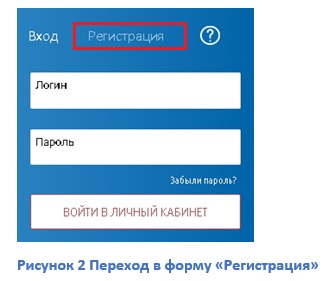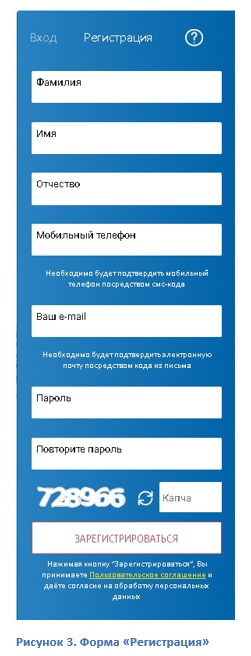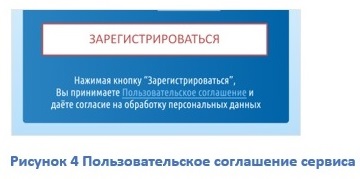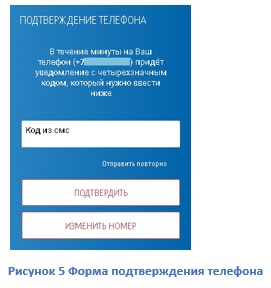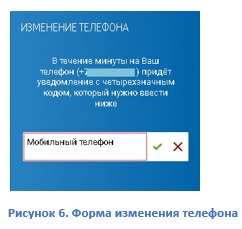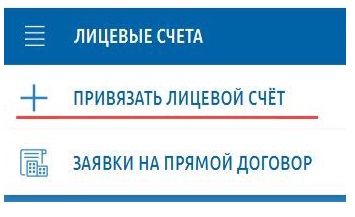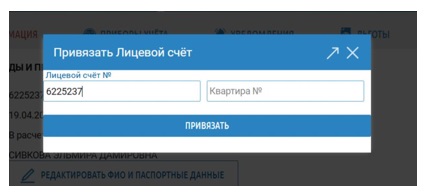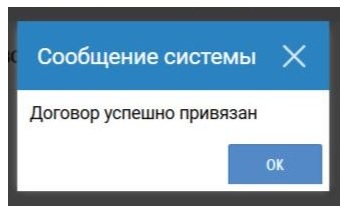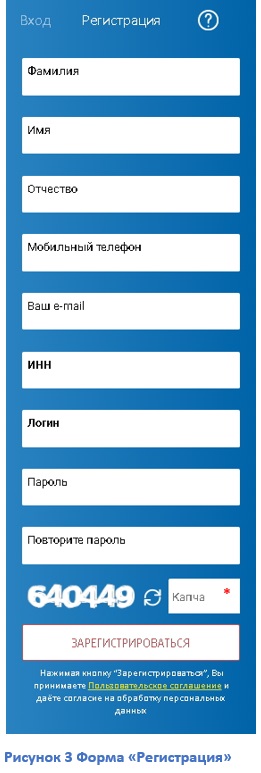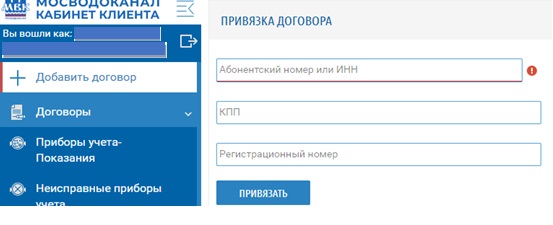Как зарегистрировать Личный кабинет для физического лица на сайте АО «Мосводоканал»?
Для этого необходимо:
Переход в раздел для физических лиц происходит по кнопке «Физическое лицо» на главной странице сайта (рисунок 1).

- Регистрация в сервисе «Личный кабинет»
Для того чтобы зарегистрироваться в сервисе «Личный кабинет», необходимо в форме входа/регистрации (рисунок 2) выбрать ссылку «Регистрация».
Под значком «?» находится Инструкция пользователя, которую можно скачать.
Далее на форме регистрации (рисунок 3) необходимо заполнить все поля (поле «Отчество» не является обязательным). Необходимо указывать данные в верном формате. Если вы использовали недопустимый формат либо хотя бы одно обязательное поле осталось незаполненным, система выделит такие поля красным цветом.
Обратите внимание на поля: «Мобильный телефон» и «Ваш e-mail». Данные из этих полей будут использованы для верификации (п. 2.3. Верификация). На эти контакты вам будут высланы коды для подтверждения. Только после подтверждения телефона и почты процесс регистрации можно считать завершенным.
Внимание! Невозможна регистрация более одного личного кабинета с использованием номера мобильного телефона или адреса электронной почты.
Также необходимо ввести Код авторизации с изображения («капча»). Это требуется для подтверждения того, что вы являетесь реальным пользователем. В случае плохой видимости символов следует нажать кнопку «Обновить», после чего отобразится новый набор символов.
Кроме этого, следует ознакомиться с пользовательским соглашением сервиса «Личный кабинет».
Далее следует нажать кнопку «Зарегистрироваться».
- Верификация контактов при регистрации в Личном кабинете
Сразу после того, как вы нажмете кнопку «Зарегистрироваться», на ваш мобильный телефон и на электронную почту будут отправлены коды подтверждения. Их необходимо последовательно ввести в окна подтверждения телефона (рисунок 5) и почты, которые откроются автоматически после нажатия кнопки «Зарегистрироваться».
В форме подтверждения возможны следующие действия:
1. Подтверждение.
Необходимо ввести код из смс и нажать кнопку «Подтвердить». Если введен верный код, телефон считается верифицированным. Далее откроется форма подтверждения почты.
2. Повторная отправка кода смс.
Необходимо нажать ссылку «Отправить повторно». На тот же номер телефона будет отправлен новый код, который надо будет ввести в форму.
Внимание! Если после нескольких попыток Вы так и не получили смс с кодом, необходимо обратится к Вашему оператору связи для снятия защиты от спама с четырехзначных номеров.
3. Изменение номера телефона.
Необходимо нажать кнопку «Изменить номер». Появится форма «Изменение телефона» (рисунок 6)
Необходимо ввести корректный номер телефона и нажать зеленую «галку» для подтверждения. После этого на новый номер телефона будет отправлен код подтверждения.
Подтверждение электронной почты происходит аналогично подтверждению телефона.
После успешной регистрации откроется главная форма сервиса «Мой МВК портал».
Внимание!
Если в течение суток верификация телефона или почты не произошла, то регистрация будет автоматически удалена в ночь на вторые сутки после регистрации. На подтвержденный контакт будет отправлено сообщение об удалении.